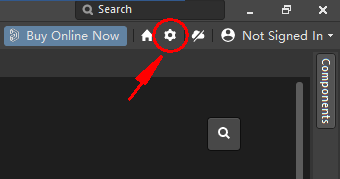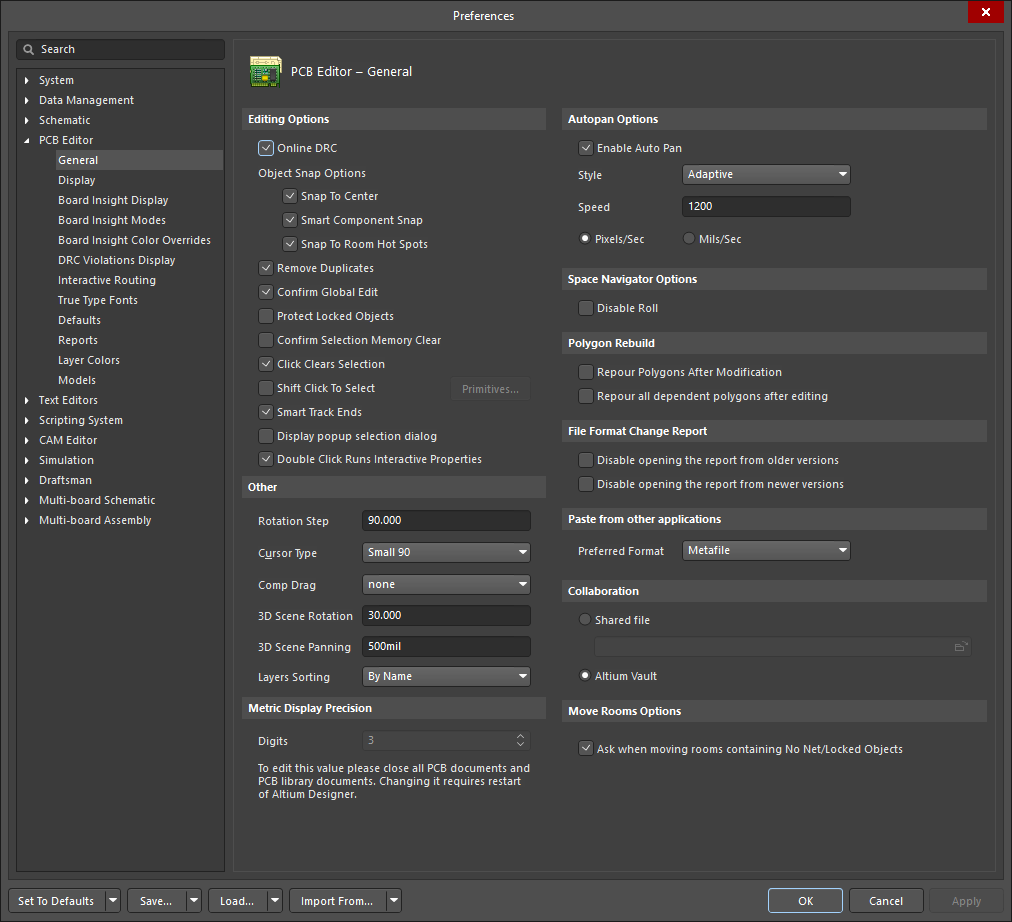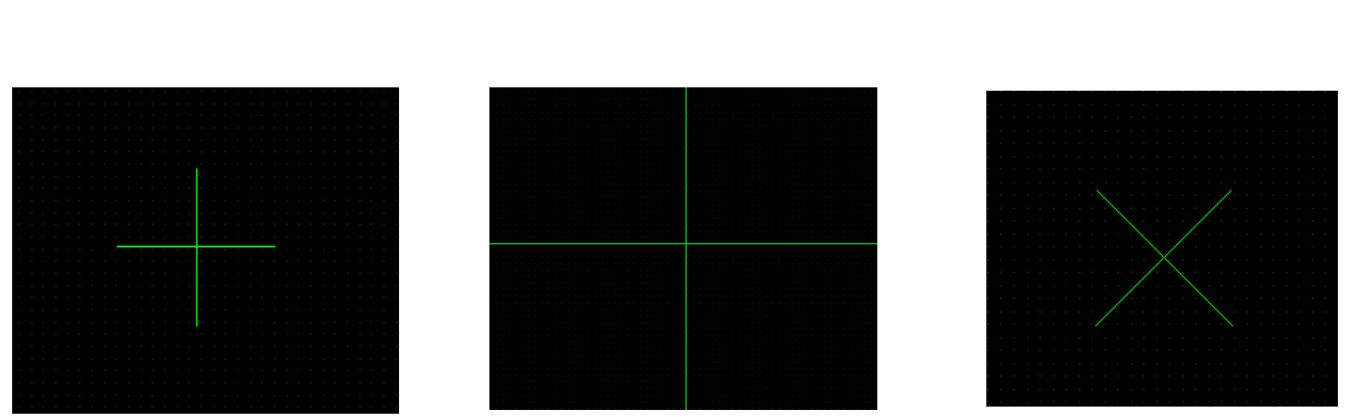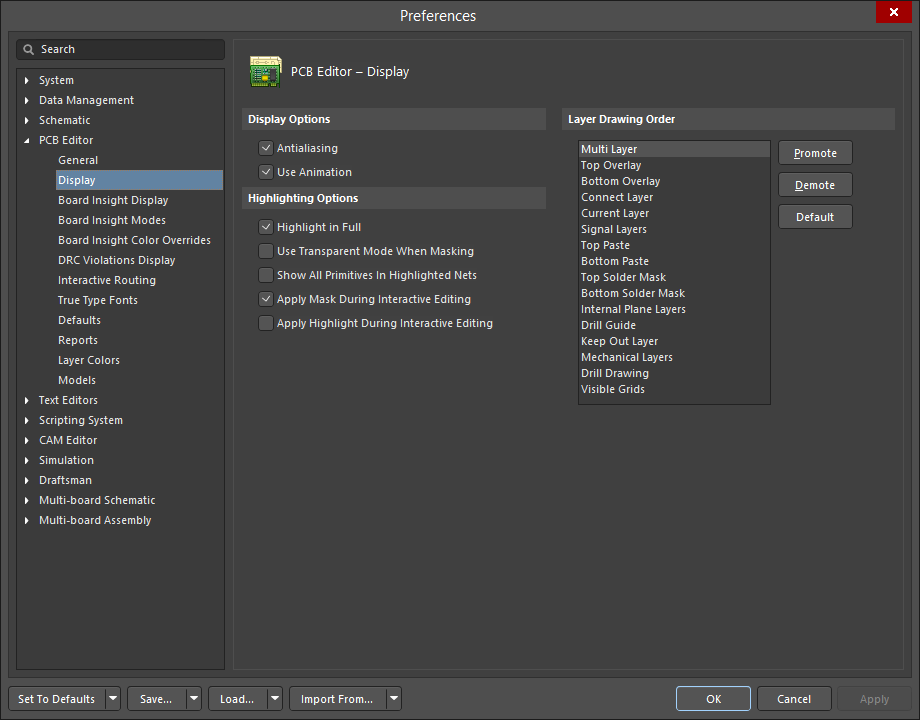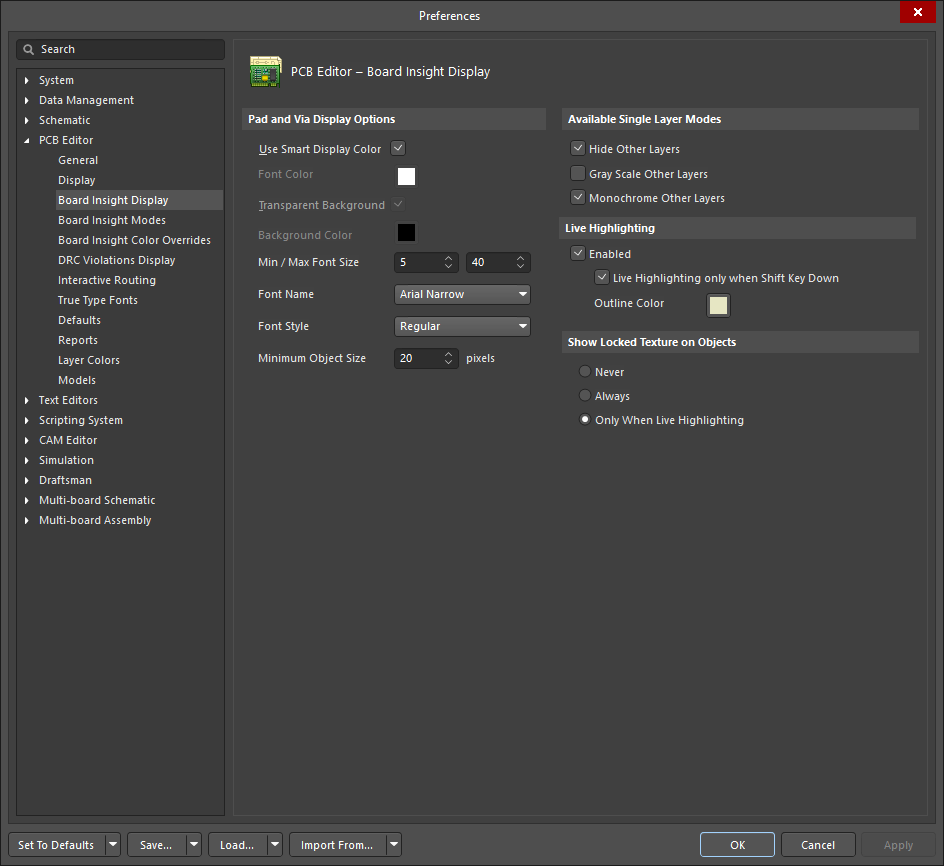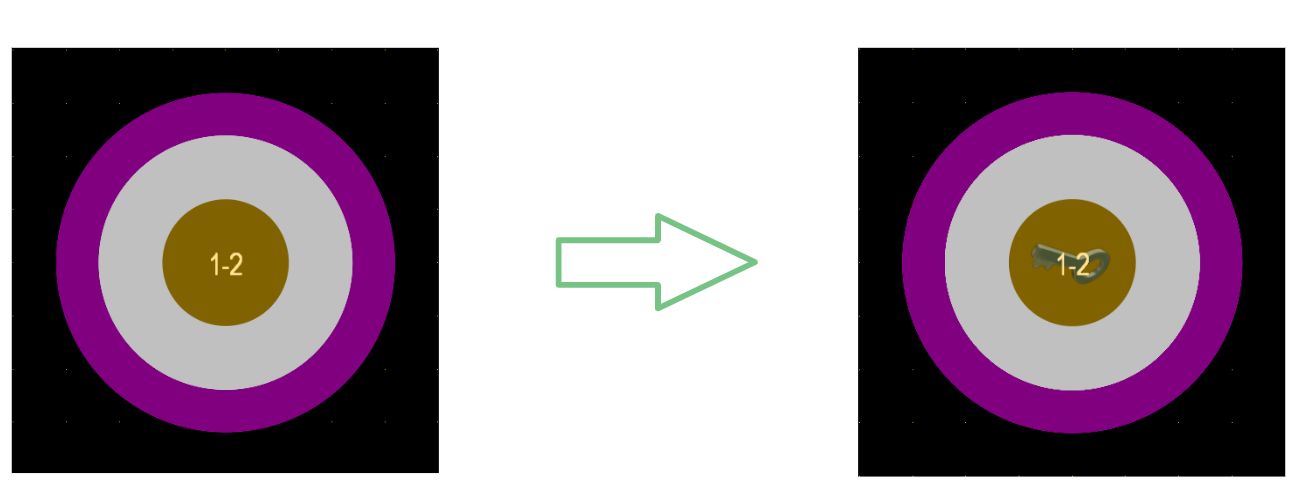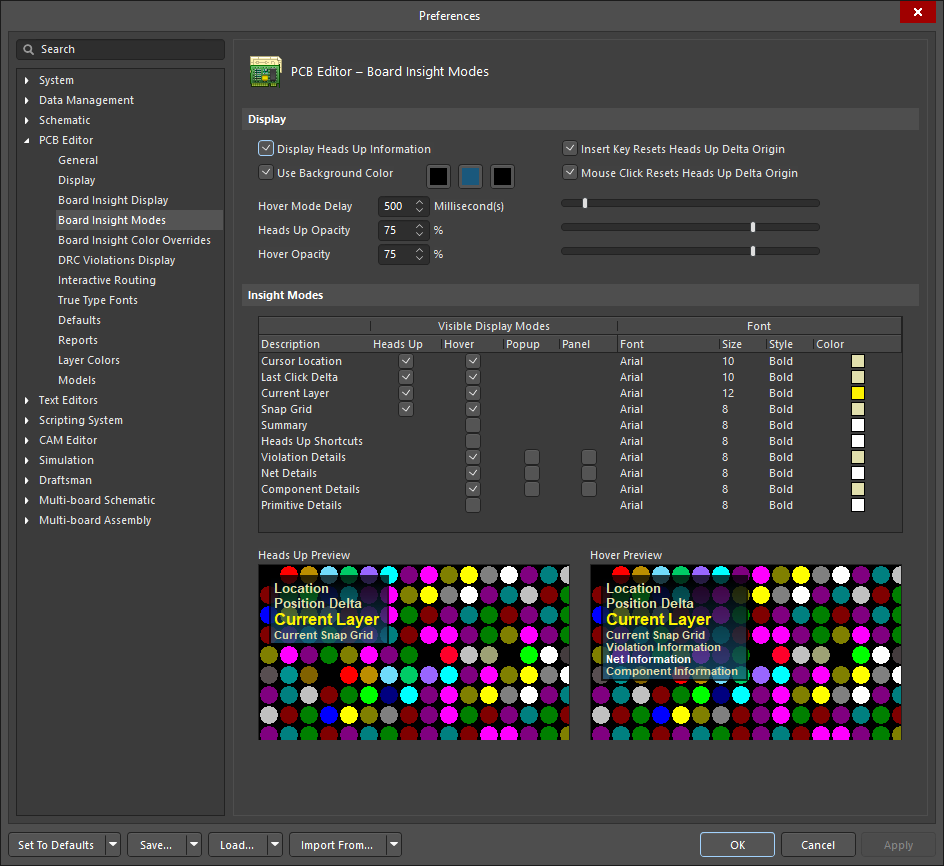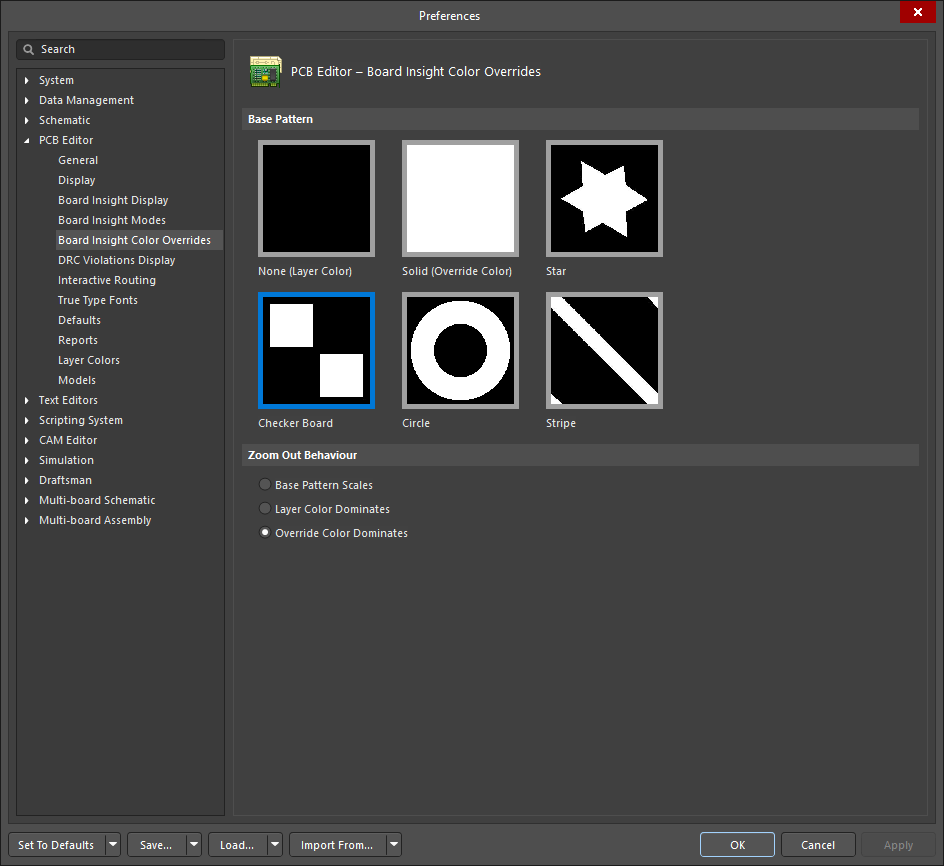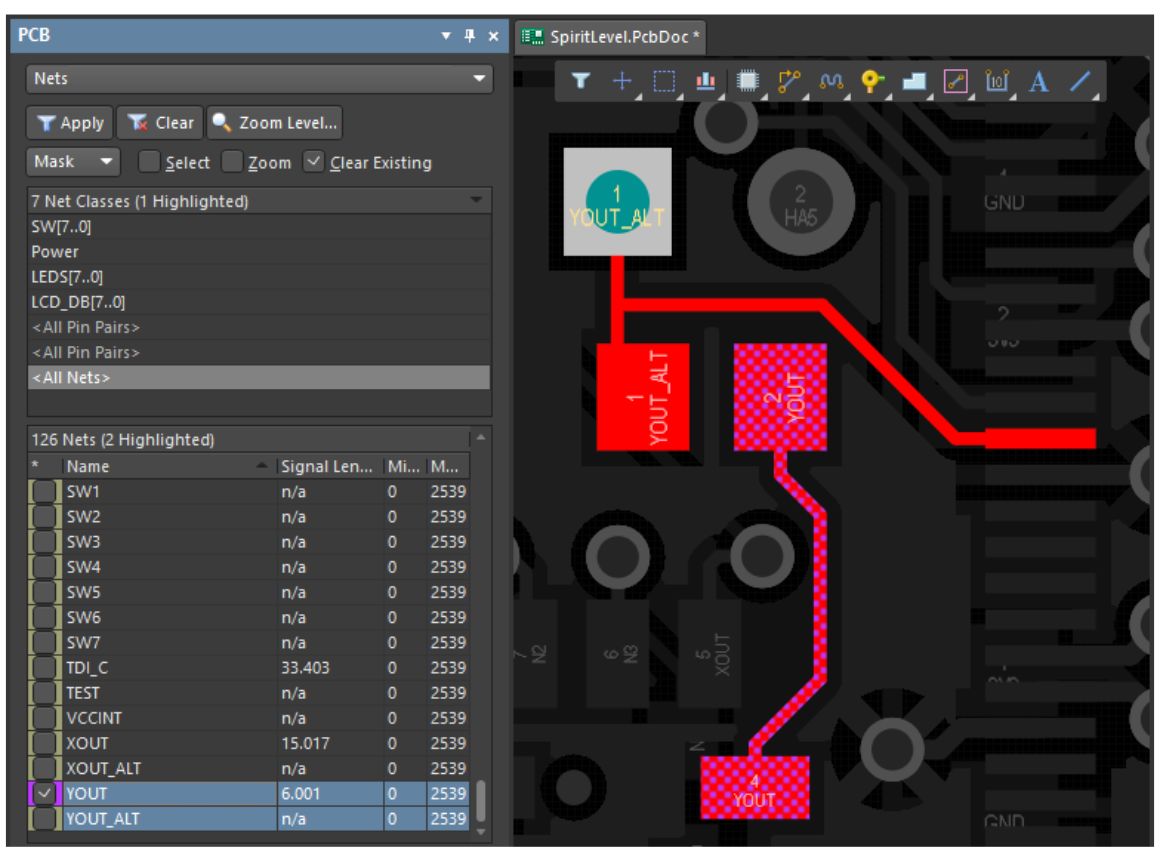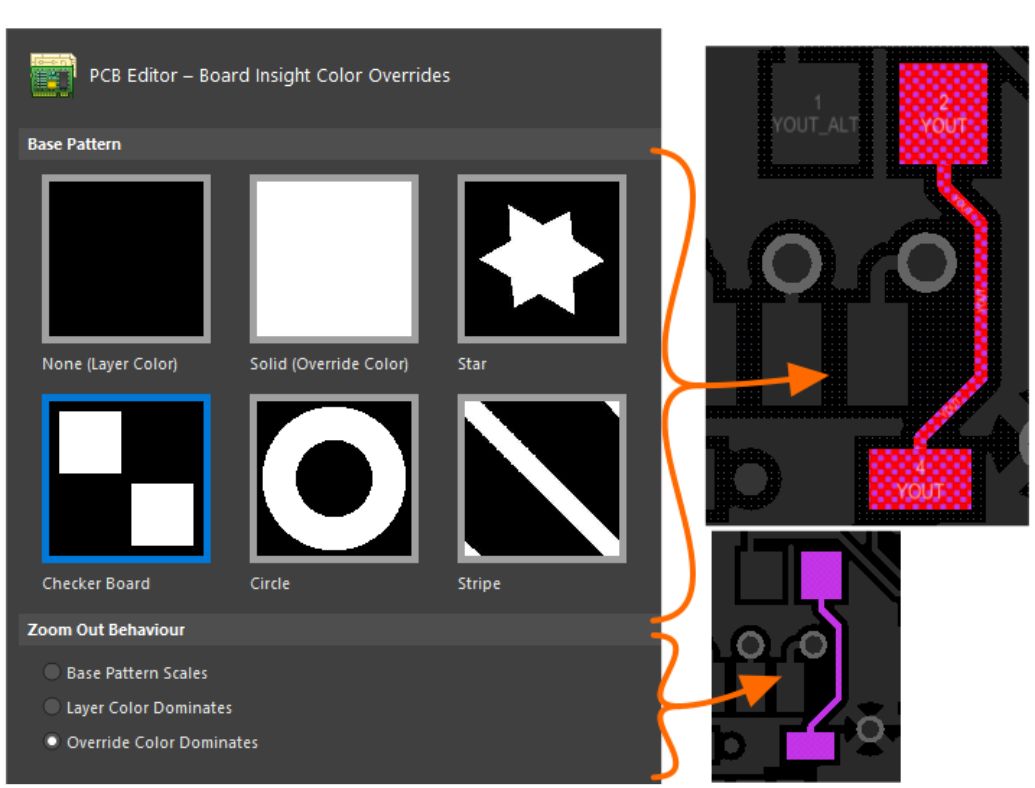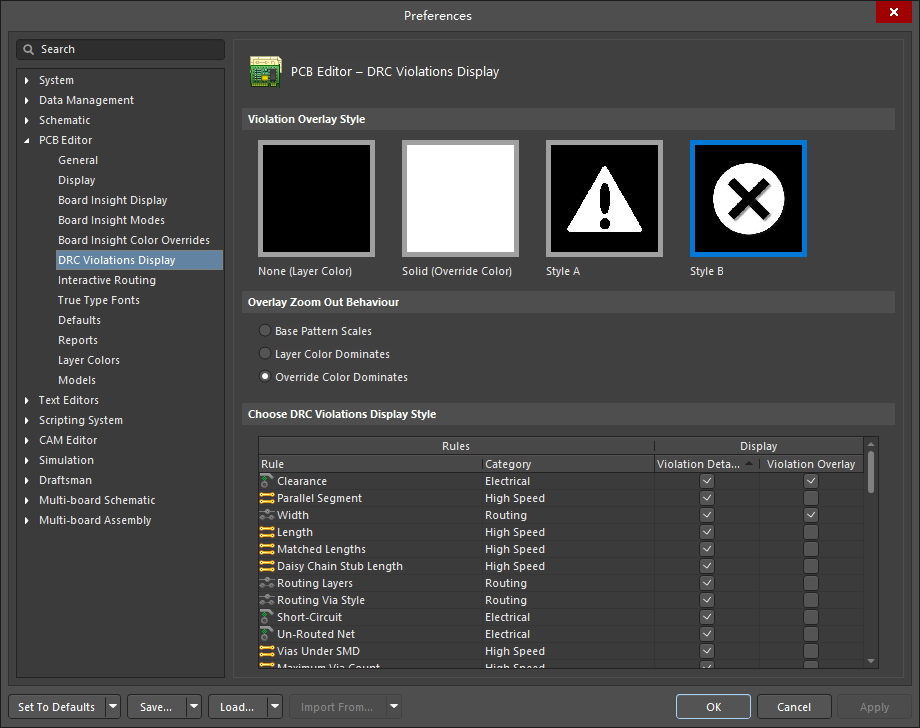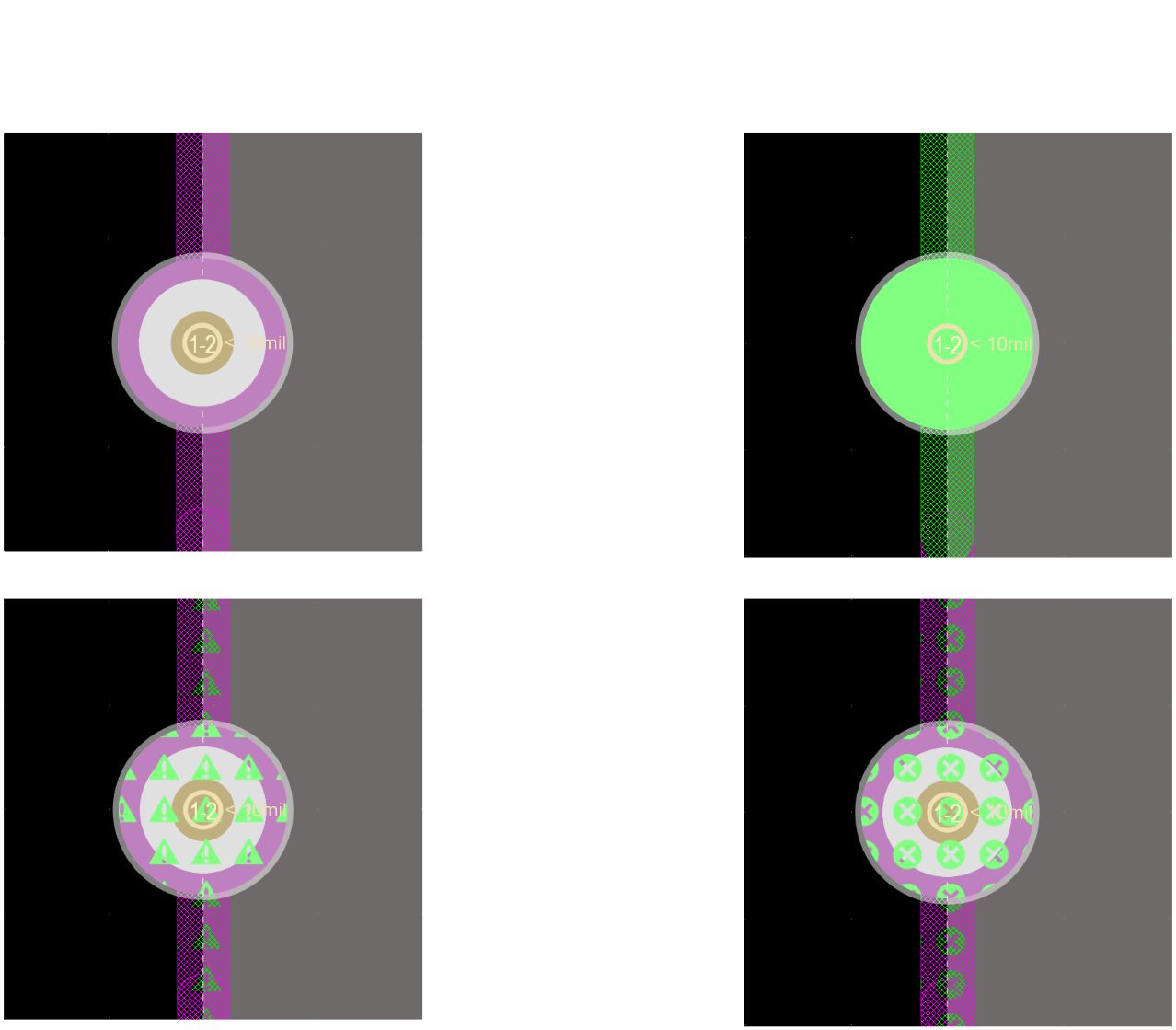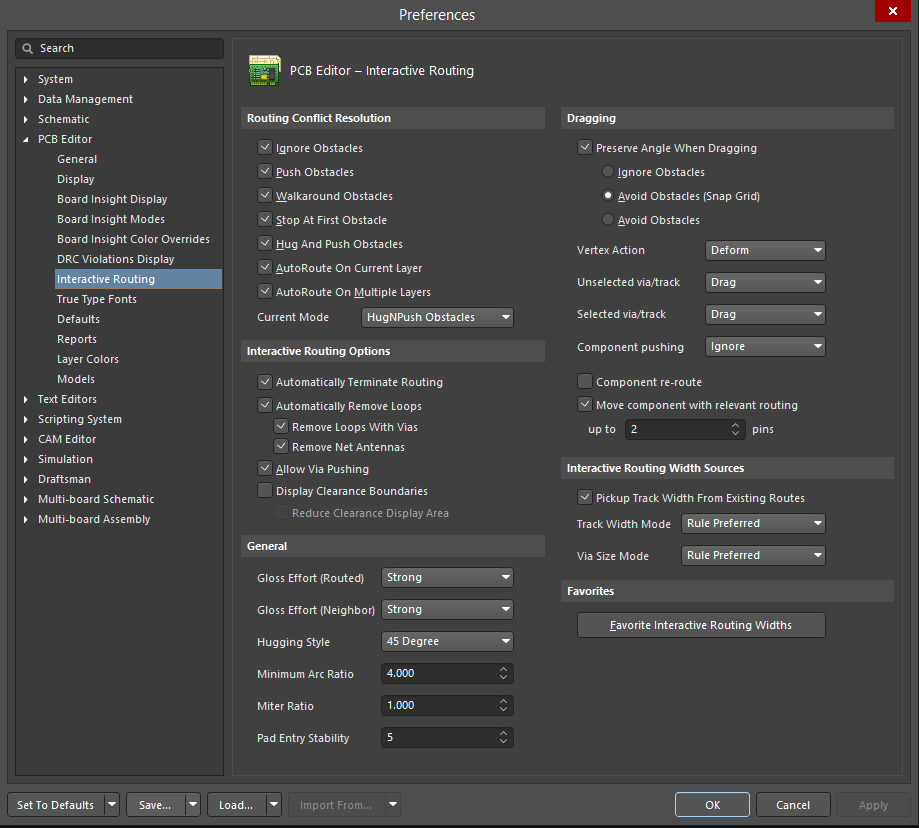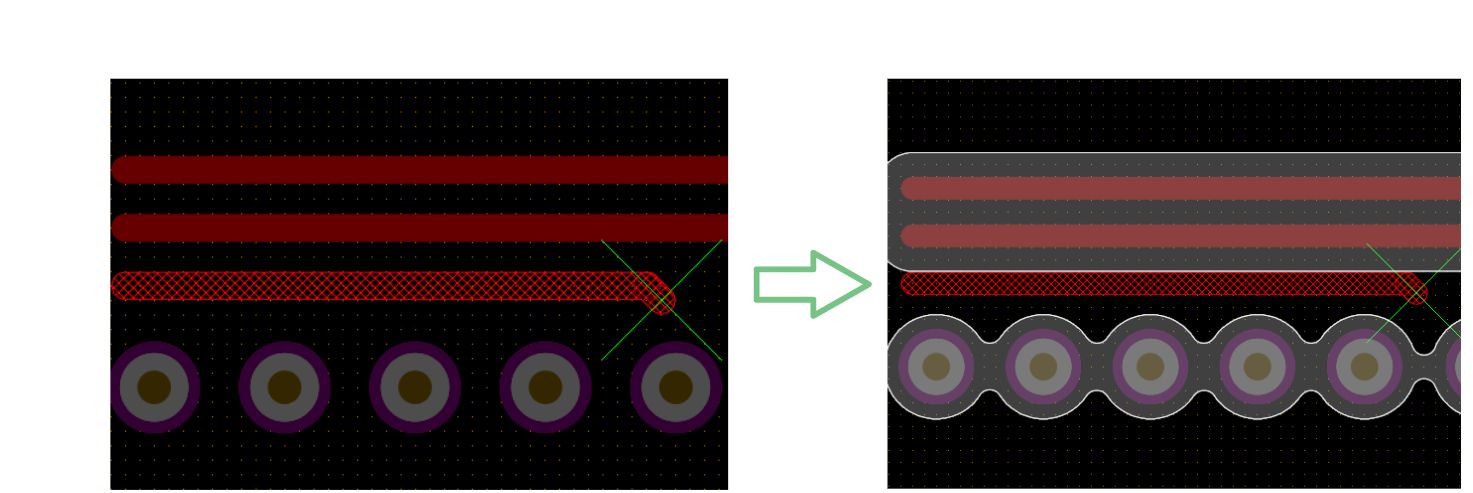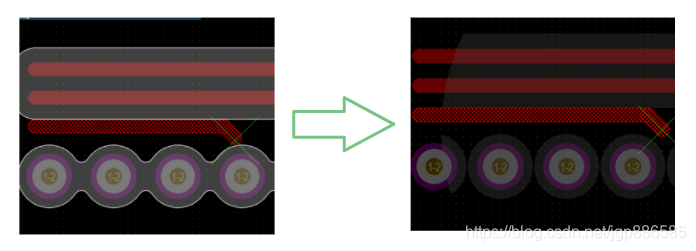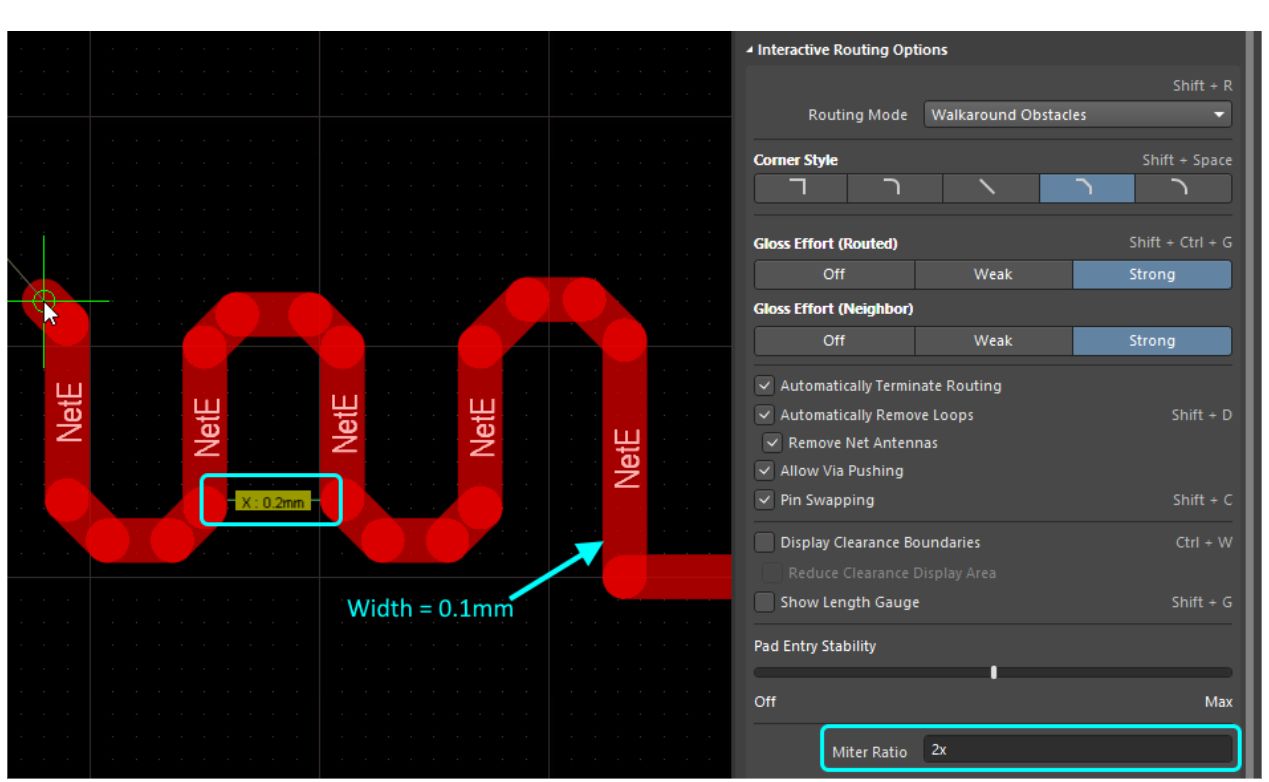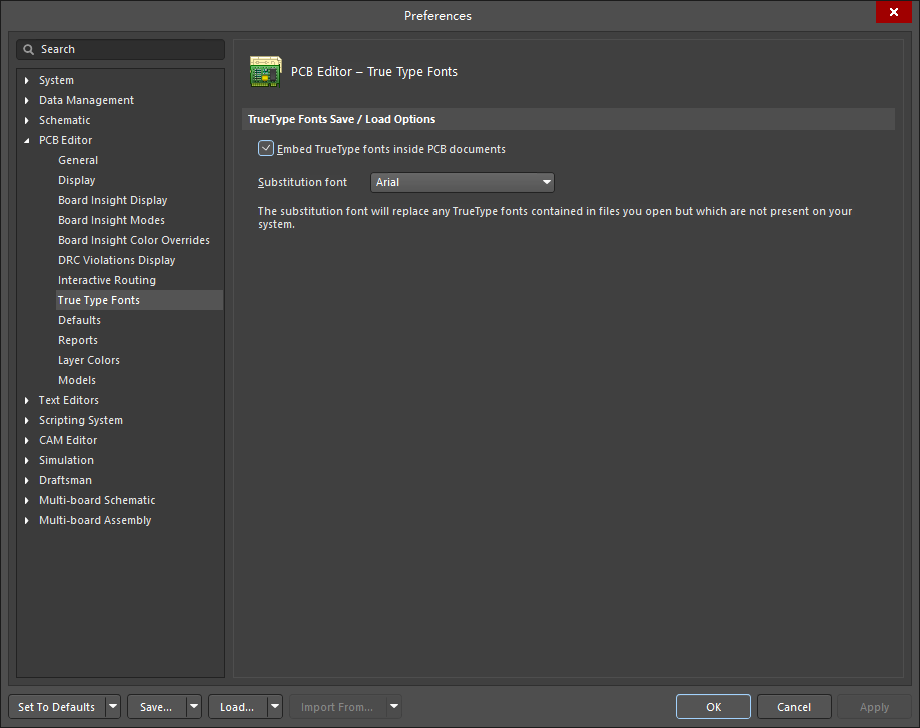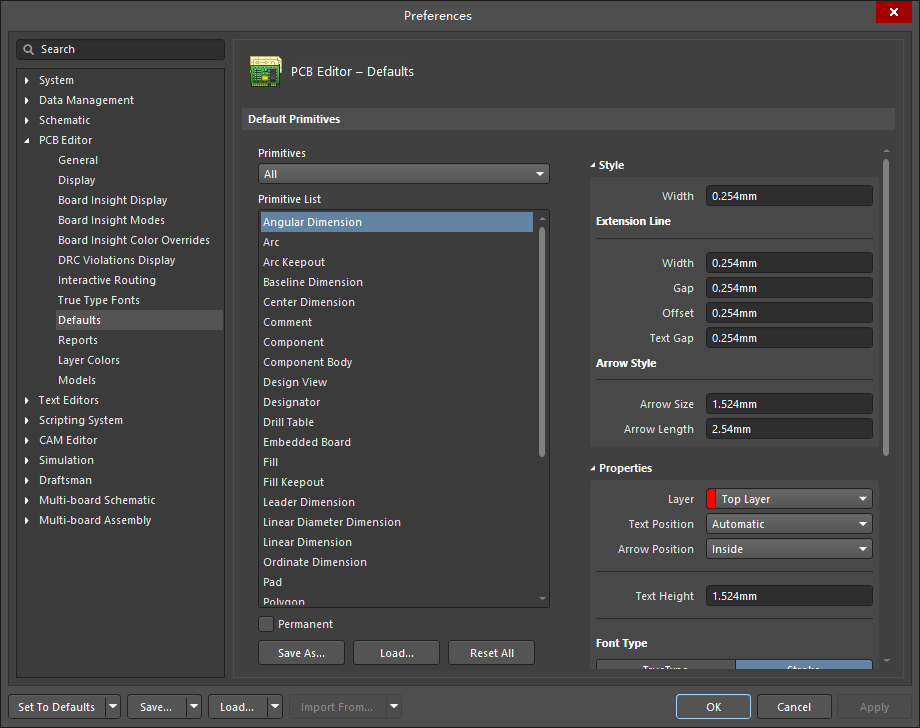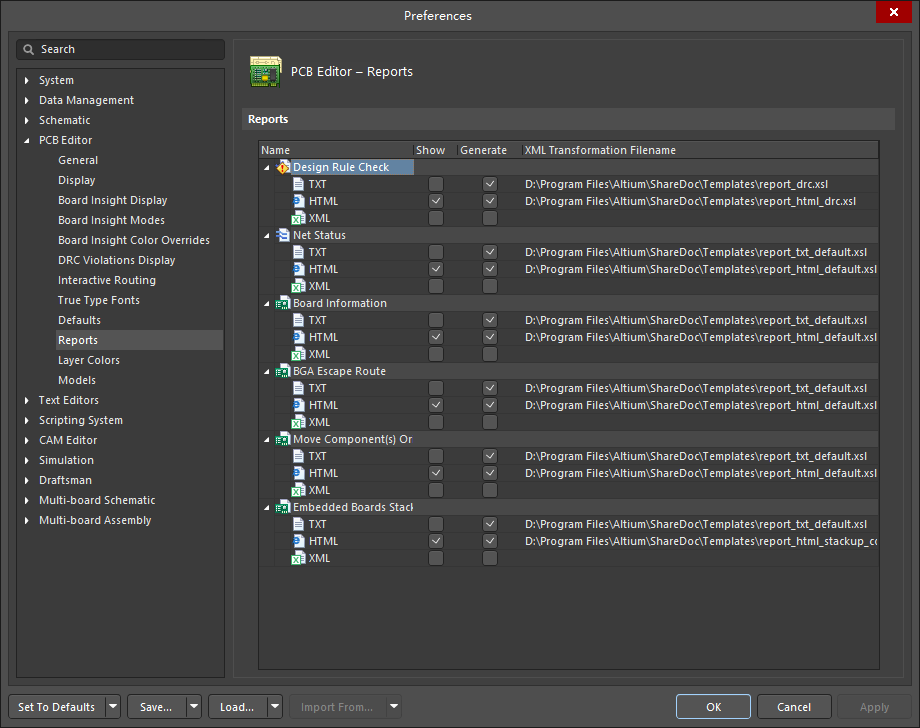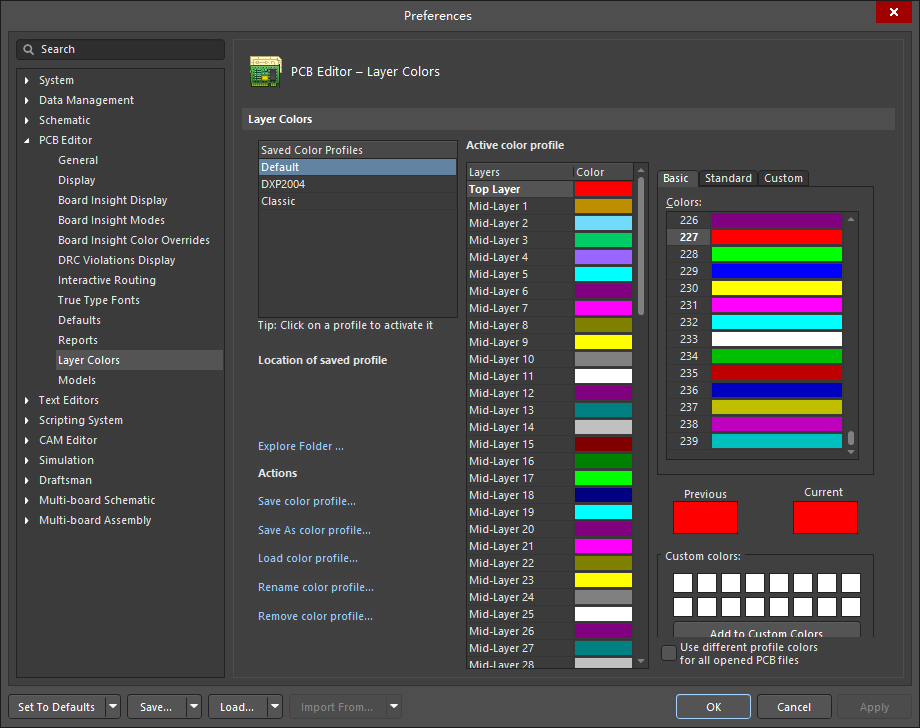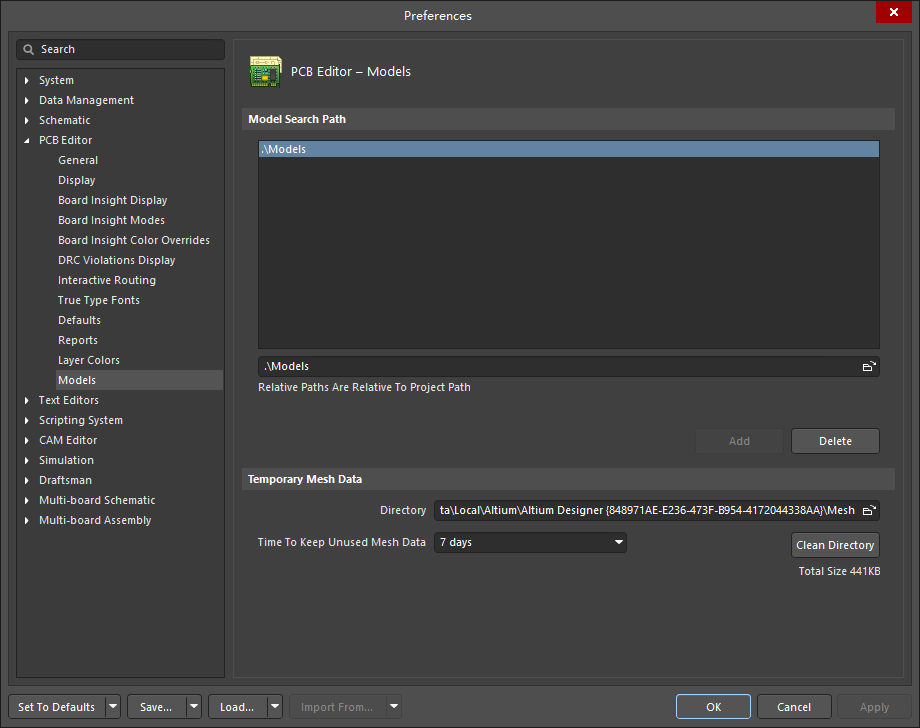打开设置菜单
单击软件右上角的设置按钮打开设置菜单
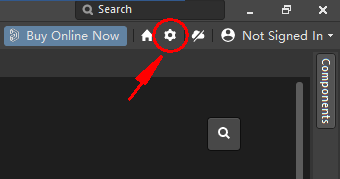
General-通用菜单
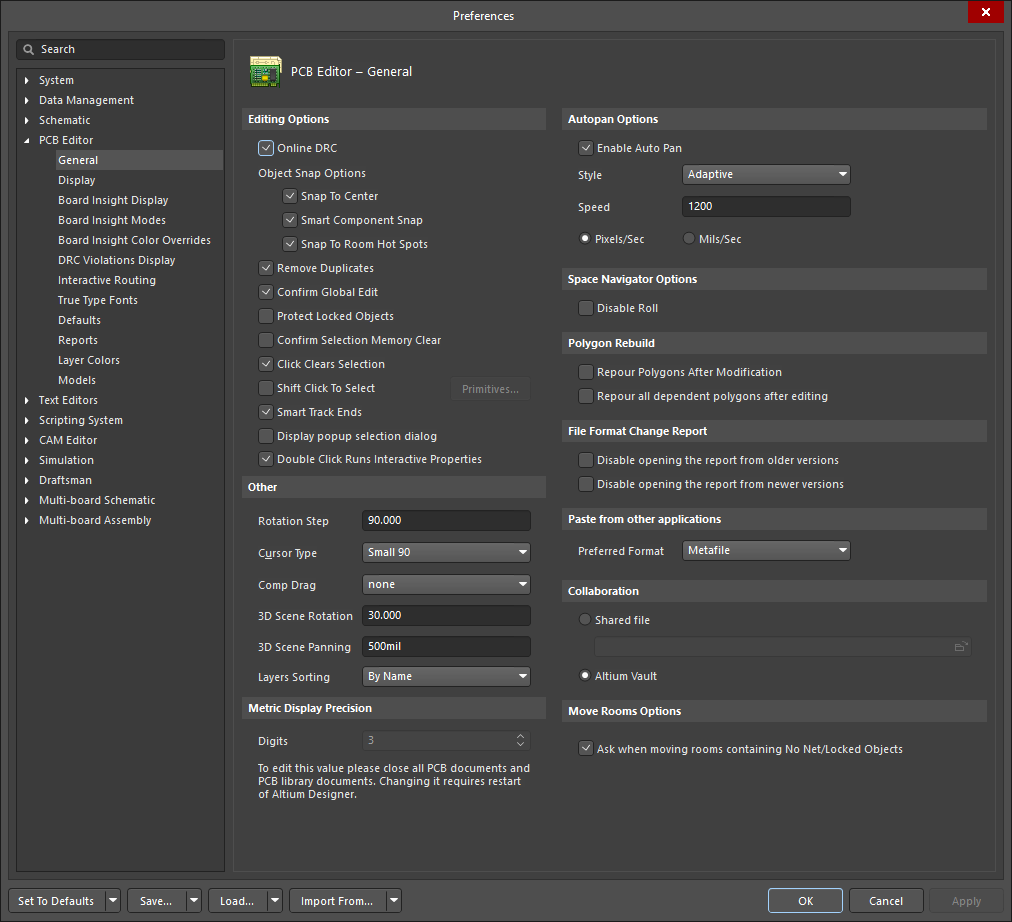
Editing Options -编辑选项
- Online DRC -勾选此项使能实时规则检查,即你进行PCB设计时候,会同时对你的动作进行规则检查,如果发现不符合设置的设计规则,将立即进行提示,不勾选则需要手动进行规则检查,一般是禁用了该功能,电脑配置不够的时候,会影响效率。
- Object Snap Options -对象捕捉设置
- Snap To Center - 勾选此项移动焊盘或过孔时,光标将捕捉到对象的中心,移动零部件时,光标会捕捉到零部件的参考点,移动轨迹线段时,光标会捕捉到顶点。
- Smart Component Snap - 勾选此项,当点击选择一个元器件时,光标会出现在离点击处最近的焊盘上,否则光标会直接跳转到该器件的参考点。
- Snap to Room Hot Spots - 勾选此项,光标跳到电气热点
- Remove Duplicates - 勾选此项数据导出时移除重复图元
- Confirm Global Edit - 勾选此项,进行全局编辑需要确认。
- Protect Locked Objects -勾选此项保护锁定的对象
- Confirm Selection Memory Clear - 勾选此项清空选择寄存器需要确认
- Click Clears Selection - 勾选此项,单击鼠标左键可以取消选择
- Shift Click To Select -勾选此项,需要按住“Shift”才能选择元件
- Smart Track Ends - 勾选此项,计算Smart track ends will recalculate the nets so that they come from the track end rather than the shortest distance.
- Display popup selection dialog - 勾选此项,当单击同一个位置有多个对象时将弹出选择对话框,否则需要双击,高密度设计时使能会影响软件效率,尽量禁能。
- Double Click Runs Interactive Properties - 勾选此项双击打开属性面板否则打开模态对话框。
Other-其他
- Rotation Step - 设置对象选中的步进,最小角度为0.001度,默认90度,默认逆时针旋转,按住“Shift”时顺时针旋转。
- Cursor Type - 设置光标的显示类型
- Small 90 - 小型十字光标。
- Large 90 - 大型十字光标。
- Small 45 - 旋转了45度的小型十字光标。
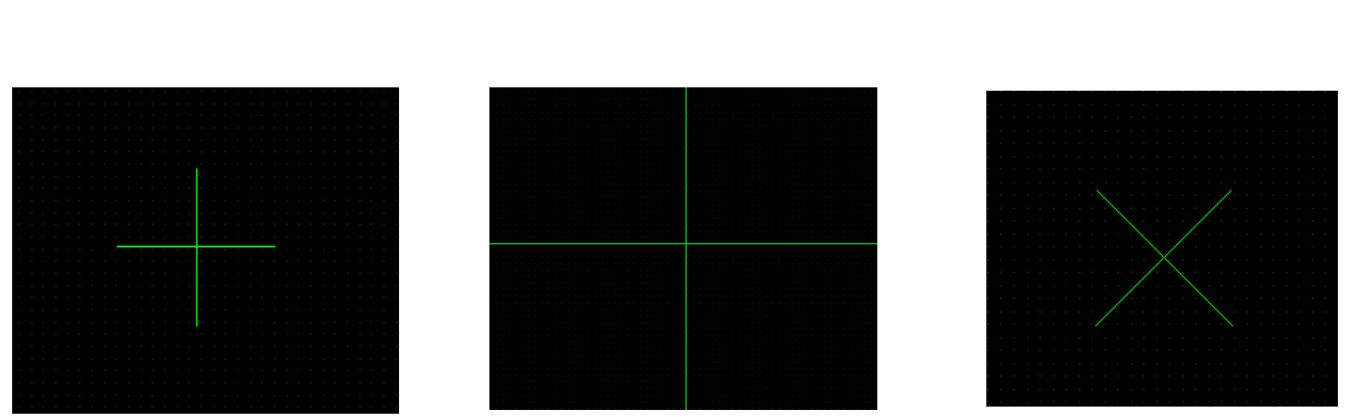
- Comp Drag - 下拉选择拖拽器件时,器件上连线是否一起移动。
- 3D Scene Rotation - 设置在3D视图下单次旋转的角度。
- 3D Panning Rotation - 设置3D视图单次平移对象的平移量 。
- Layer Sorting - 通过下拉选择PCB各层的排序方式,可以选择按名称或者按编号
Metric Display Precision-单位显示精度
Autopan Options-自动平移
- Enable Auto Pan - 勾选此项,当光标移动到窗口边缘,图纸将向光标方向移动
- Style - 设置平移的方式
- Re-Center - 每一移动后将光标移动到窗口中心。
- Fixed Size Jump - 按固定尺寸跳动
- Shift Accelerate - 按照设置的步进平移,an按住“Shift”后,平移过程中速度按照“Shift Step value”进行加速,直到速度达到最大的平移速度。
- Shift Decelerate - 按照设置的步进平移,按住“Shift”后,平移过程中速度将按照“Shift Step value”进行减速,直到速度达到最小的平移速度。
- Ballistic - 根据光标移动速度调节平移速度,按住“Shift”后,将按照“Shift Step value”进行平移。
- Adaptive - 恒定速度平移
- Speed - 设置当前平移速度
- Pixels/Sec - 平移速度按像素/秒计算
- Mils/Sec - 平移速度按Mil/秒计算
Space Navigator Options
Polygon Rebuild-铺铜管理
- Repour Polygons After Modification - 勾选此项,自动重铺修改过的铜
- Repour all dependent polygons after editing - 勾选此项,自动重铺编辑过铜
File Format Change Report-文件格式变更报告
- Disable opening the report from older versions - 勾选此项打开之前版本创建的文件将不会创建报告。
- Disable opening the report from newer versions - 勾选此项,打开更新版本创建的文件将不会创建报告。
Paste from other applications-从其他应用粘贴文件
- Preferred Format - 选择粘贴文件格式
- Metafile - 优先处理图元文件,如果没有图元文件将处理文本数据。
- Text - 处理文本数据忽略图元文件,如果没有文本数据将处理图元文件。
Collaboration-协作
- Shared file - 选择文件存放路径用于服务器协作。
- Altium Vault - 勾选此项允许通过服务器协作。
Move Rooms Options-Room移动选项
- Ask when moving rooms containing No Net/Locked Objects - 勾选此项当移动不含网络或锁定对象的Room时将会弹出确认对话框。
DisPlay-显示菜单
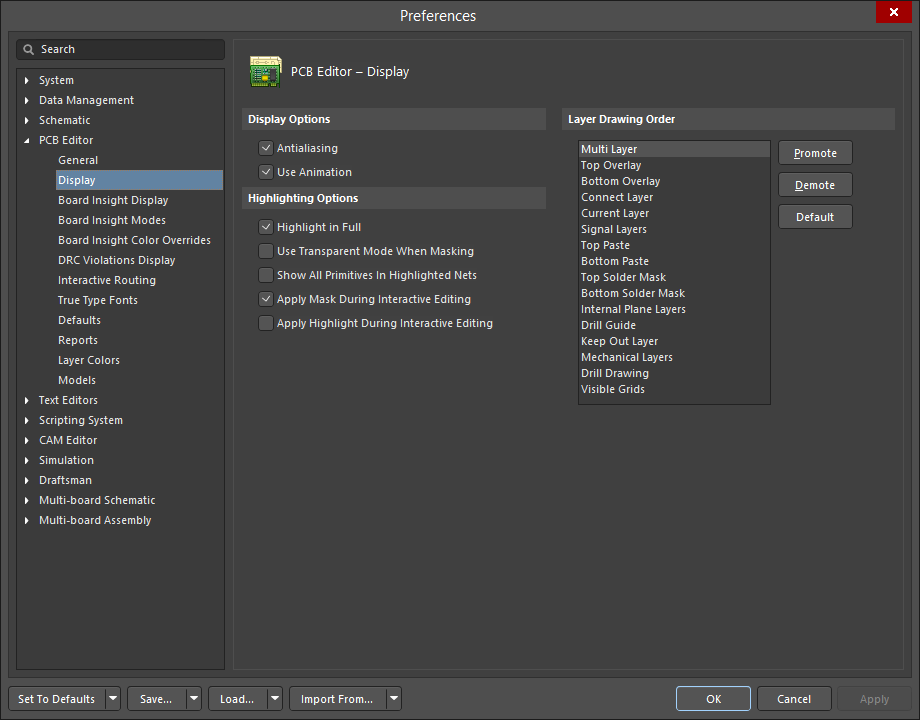
Display Options-显示选项
- Antialiasing - 勾选使能3D抗锯齿
- Use Animation - 勾选此项在缩放、翻转PCB或开关层的时候启用动画效果。
Highlighting Options -高亮选项
- Highlight In Full - 勾选此项则选中的对象以当前选择颜色高亮显示,否则所选对象仅以当前所选颜色显示轮廓。
- Use Transparent Mode When Masking - 勾选此项当对象被屏蔽时启用透明显示。
- Show All Primitives In Highlighted Nets - 勾选此项即使在单层模式时,仍然会显示高亮网络上的所有对象。
- Apply Mask During Interactive Editing - 勾选此项,在交互布线时会将未选择的对象调暗,方便选中的网络布线。
- Apply Highlight During Interactive Editing - 勾选此项在交互式编辑模式仍可以高亮对象(使用“View Configuration panel”中的“系统高亮显示”颜色)。
Layer Drawing Order-图层绘制指令
设置图层重新绘制的顺序,最上边的层是出现在所有图层顶部。
- Promote - 单击一次选中的层将上移一个位置。
- Demote - 单击一次选中的层将下移一个位置。
- Default - 恢复默认排序。
Board Insight Display-板级细节显示菜单
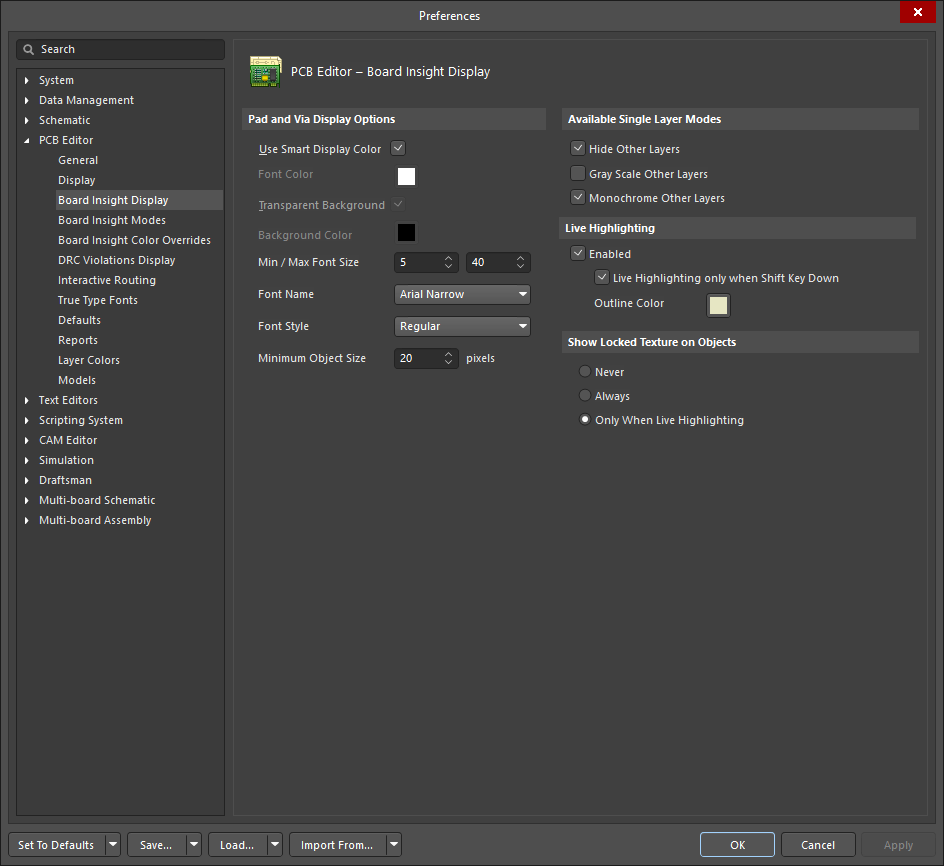
Pad and Via Display Options-焊盘与过孔显示选项
- Use Smart Display Color – 勾选此项,软件自动控制显示焊盘与过孔详情的字体特征,否则可以手动设置.
- Font Color –设置显示焊盘与过孔详情的字体颜色
- Transparent Background – 勾选此项,设置显示焊盘与过孔详情卫透明背景
- Background Color – 设置背景颜色
- Min / Max Font Size – 设置字体大小的限制值
- Font Name – 显示当前设置用于显示焊盘与过孔详情的字体,通过下拉菜单可以修改字体。
- Font Style – 设置显示字体的风格(加粗、斜体加粗、斜体、常规)。
- Minimum Object Size –设置显示焊盘与过孔详情对象的最小尺寸 ,以像素为单位。
Available Single Layer Modes-可选的单层模式
- Hide Other Layers - 仅显示选中的层,隐藏其他层。
- Gray Scale Other Layers - 高亮选中的层,其他层变灰。
- Monochrome Other Layers - 高亮选中的层,其他层对象显示灰色阴影。
Live Highlighting-实时高亮
- Enabled – 勾选此项,当光标移动到网络上,相应的网络高亮。
- Live Highlighting only when Shift Key Down – 勾选此项,按住“Shfit”按键,网络才会高亮。
- Outline Color – 设置轮廓颜色。
Show Locked Texture on Objects-显示锁定标识
设置何时显示锁定对象的标识,锁定标识是一个钥匙图案
- Never – 从不显示锁定标识
- Always – 始终显示锁定标识
- Only When Live Highlighting – 当锁定的对象处于高亮时显示锁定标识。
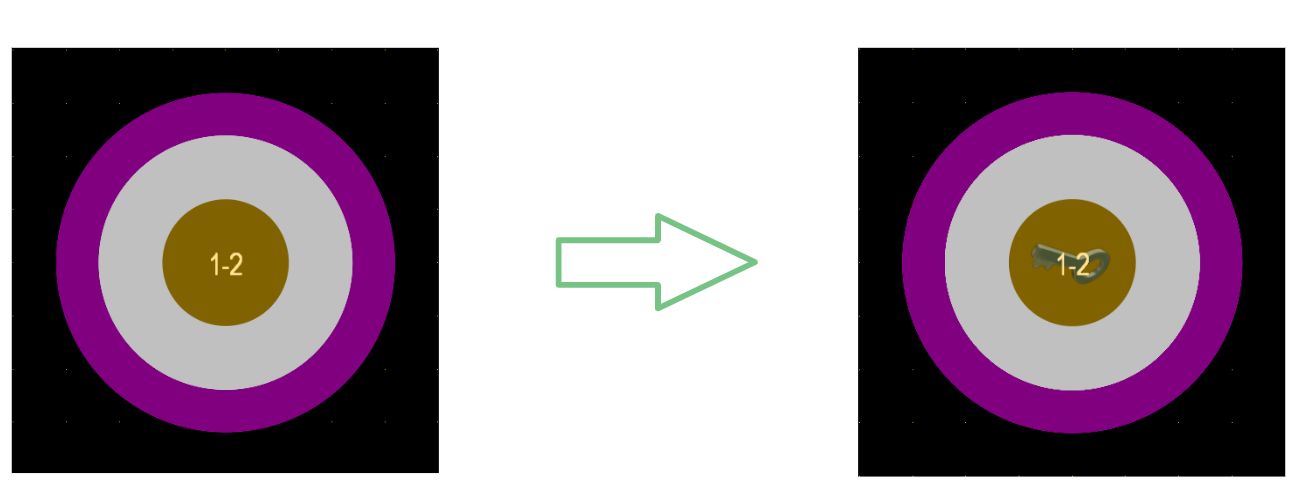
Board Insight Modes-版细节模式菜单
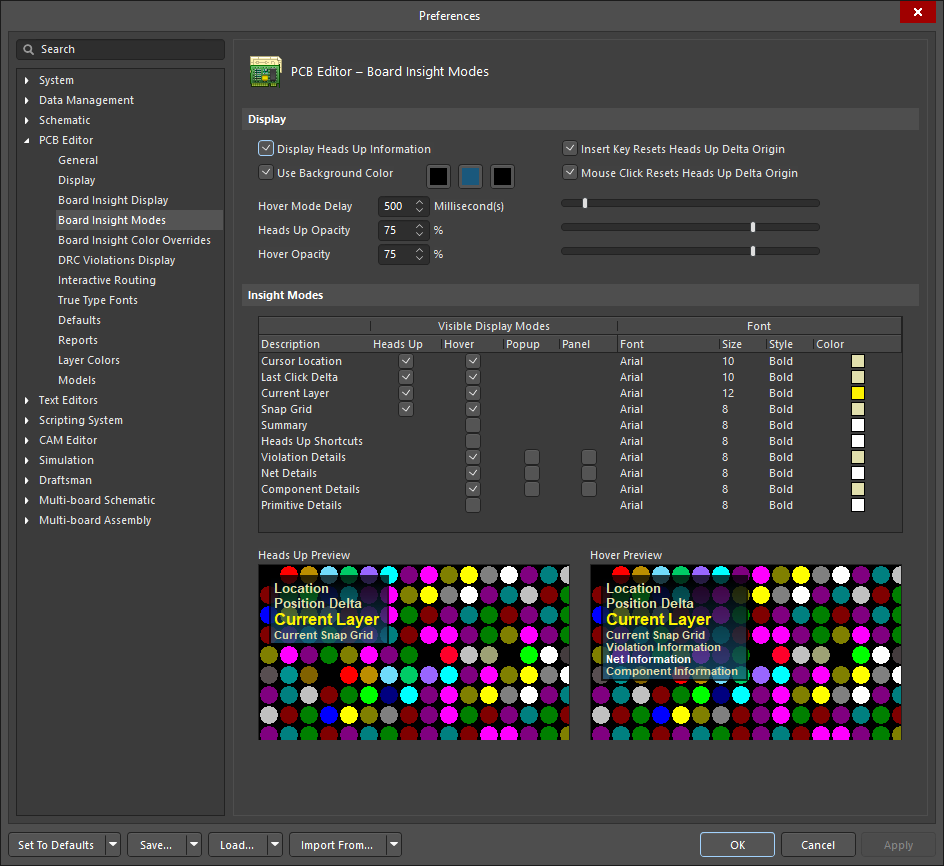
Display-显示
(Shift+H)可关闭左上角显示信息
- Display Heads Up Information -勾选此项显示抬头信息,为工作区的左上角,一般信息包括格点坐标,尺寸,层,动作等 。
- Use Background Color - 勾选此项抬头信息在透明背景上显示
- Insert Key Resets Heads Up Delta Origin - 勾选此项,按Insert键将光标位置与原点位置的偏移量清零。偏移量数据显示可通过按键(Shift+D)开关。
- Mouse Click Resets Heads Up Delta Origin - 勾选此项,按鼠标左键将光标位置与远点的偏移量清零。
- Hover Mode Delay - 设置悬停显示延时。
- Heads Up Opacity - 设置抬头显示透明度。
- Hover Opcacity -设置悬停显示透明度。
Insight Modes-细节模式
- Grid - 网格列出了可以在抬头信息和悬停信息内显示的内容,用户可以自由选择,面板栏的信息勾选后将会显示在属性面板里,弹出栏的信息会在弹出的对话框中显示。按(Shift+X)会弹出光标处的对象信息,按(Shift+V)会弹出光标处冲突信息 。
- Heads Up Preview - 抬头显示信息预览。
- Hover Preview - 悬停显示信息预览。
Board Insight Color Overrides-板细节显示颜色替代
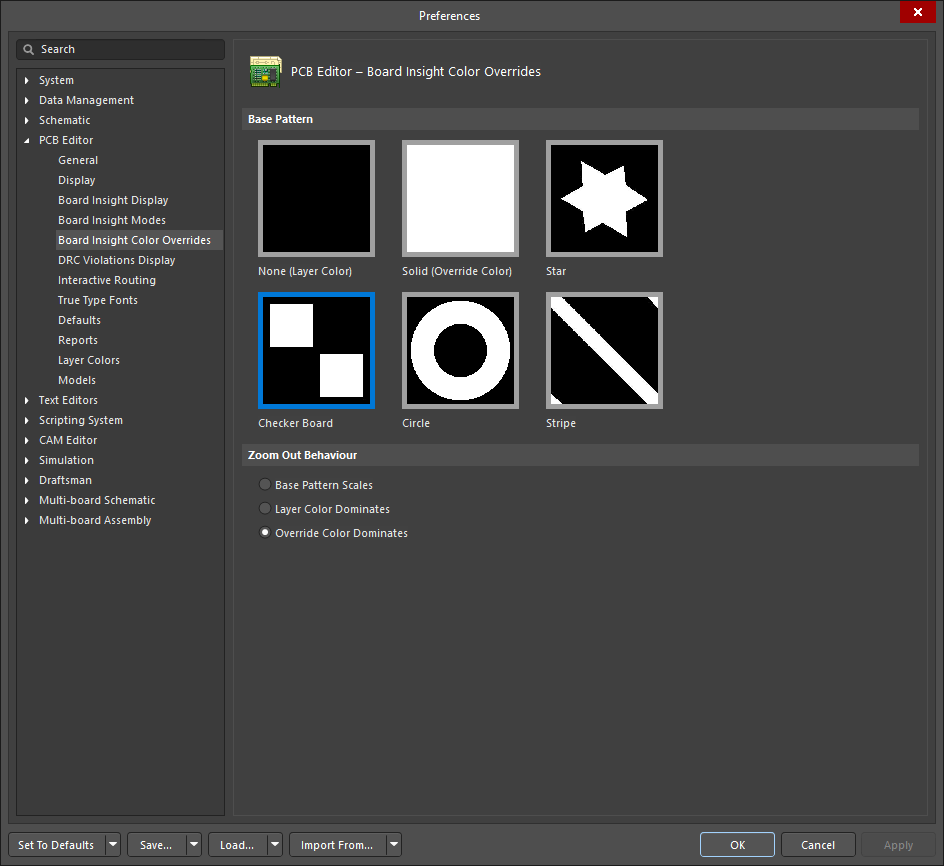
Base Pattern -基本图案
选择板细节显示的基本图案,可用图案为:无(图层颜色),纯色(替代颜色),星形,棋盘格,圆形和条纹。
Zoom Out Behaviour -缩放行为
设置缩放时网络的显示方式:
- Base Pattern Scales - 缩放缩小基本图案。
- Layer Color Dominates -缩放时层颜色占主导,直到颜色变化不明显为止。
- Override Color Dominates - 缩放时替代颜色占主导,直到颜色变化不明显为止。
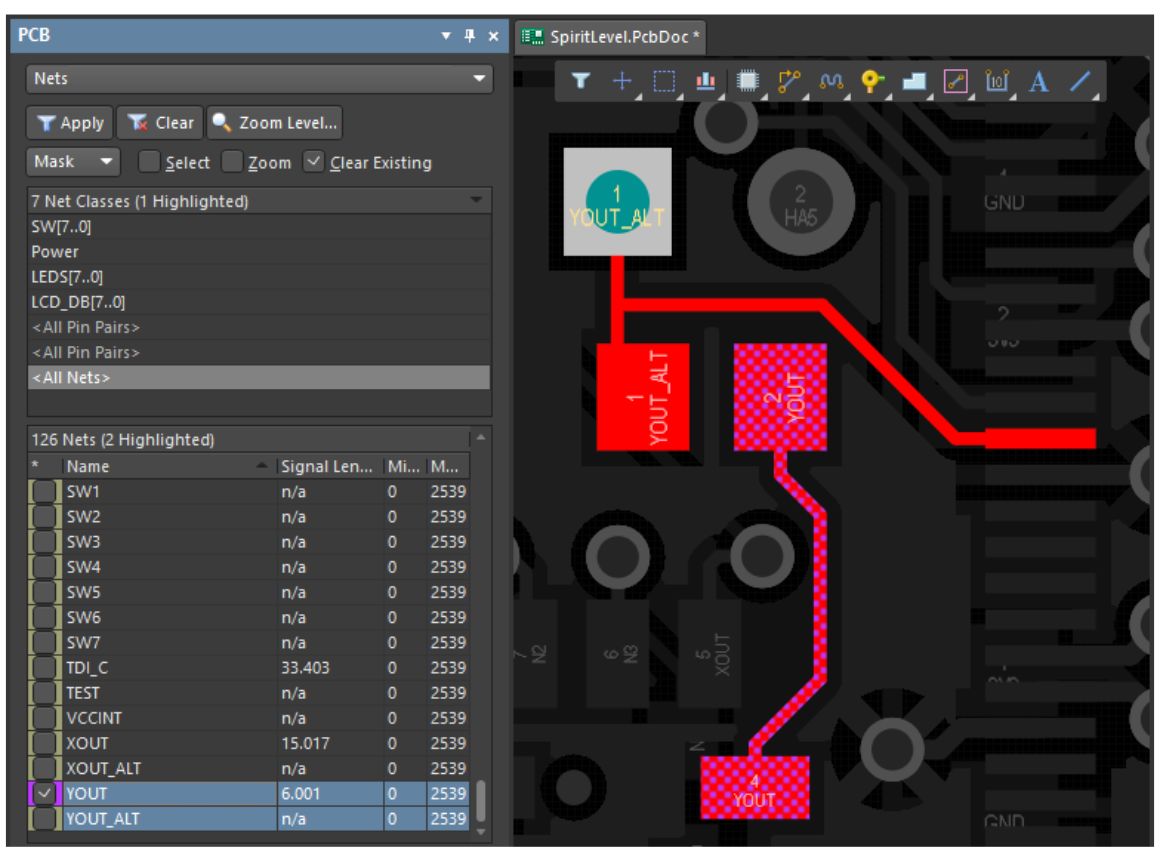
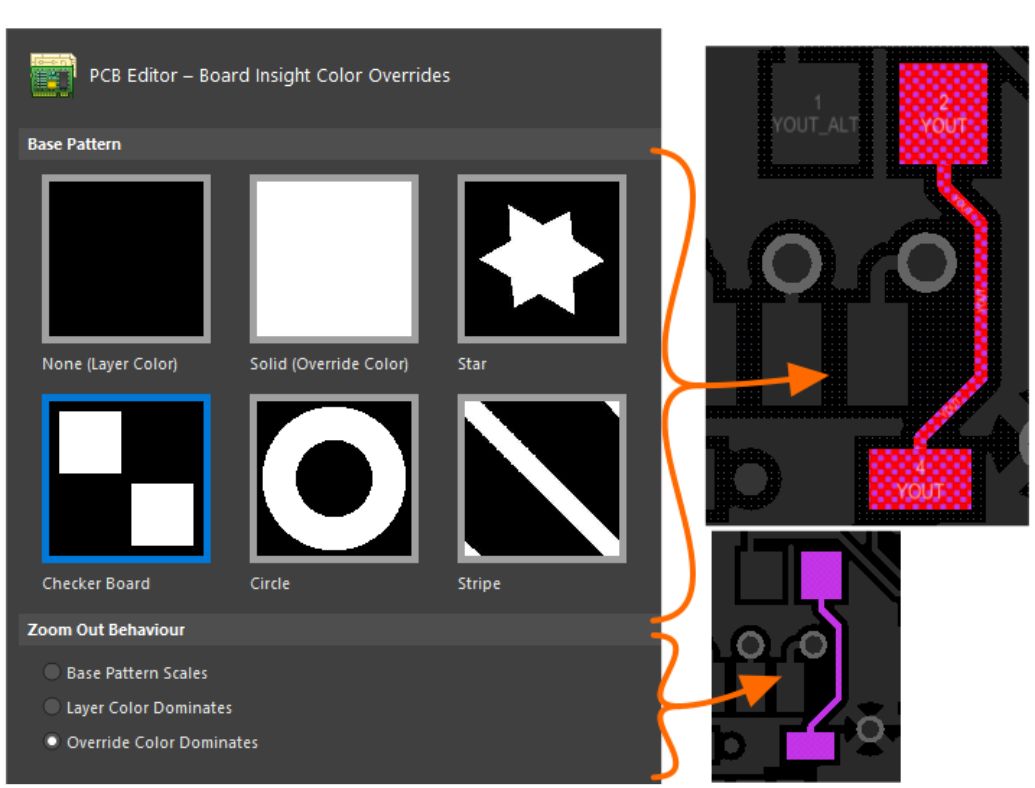
DRC Violations Display-规则冲突显示菜单
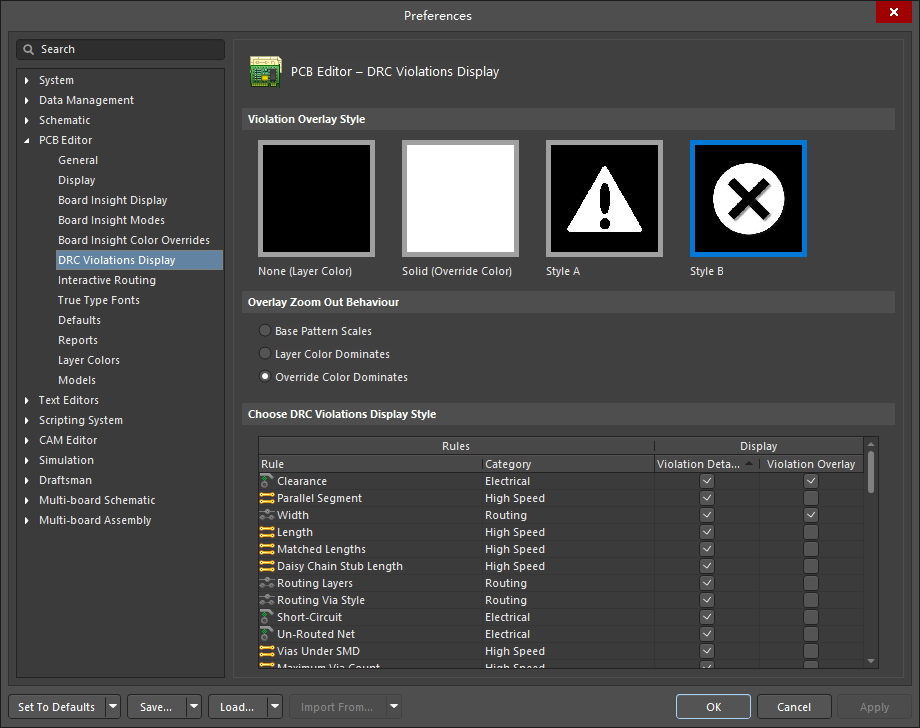
Violation Overlay Style -规则冲突覆盖样式
当出现DRC错误或告警,显示的样式设置,覆盖的颜色在可在View Configuration 面板设置。
- None (Layer Color) - 不设置覆盖样式,仅显示图层颜色。
- Solid (Override Color) - 直接纯色覆盖图层颜色。
- Style A - 在图层颜色上添加感叹号图案。
- Style B - 在图层颜色上添加“X”图案。
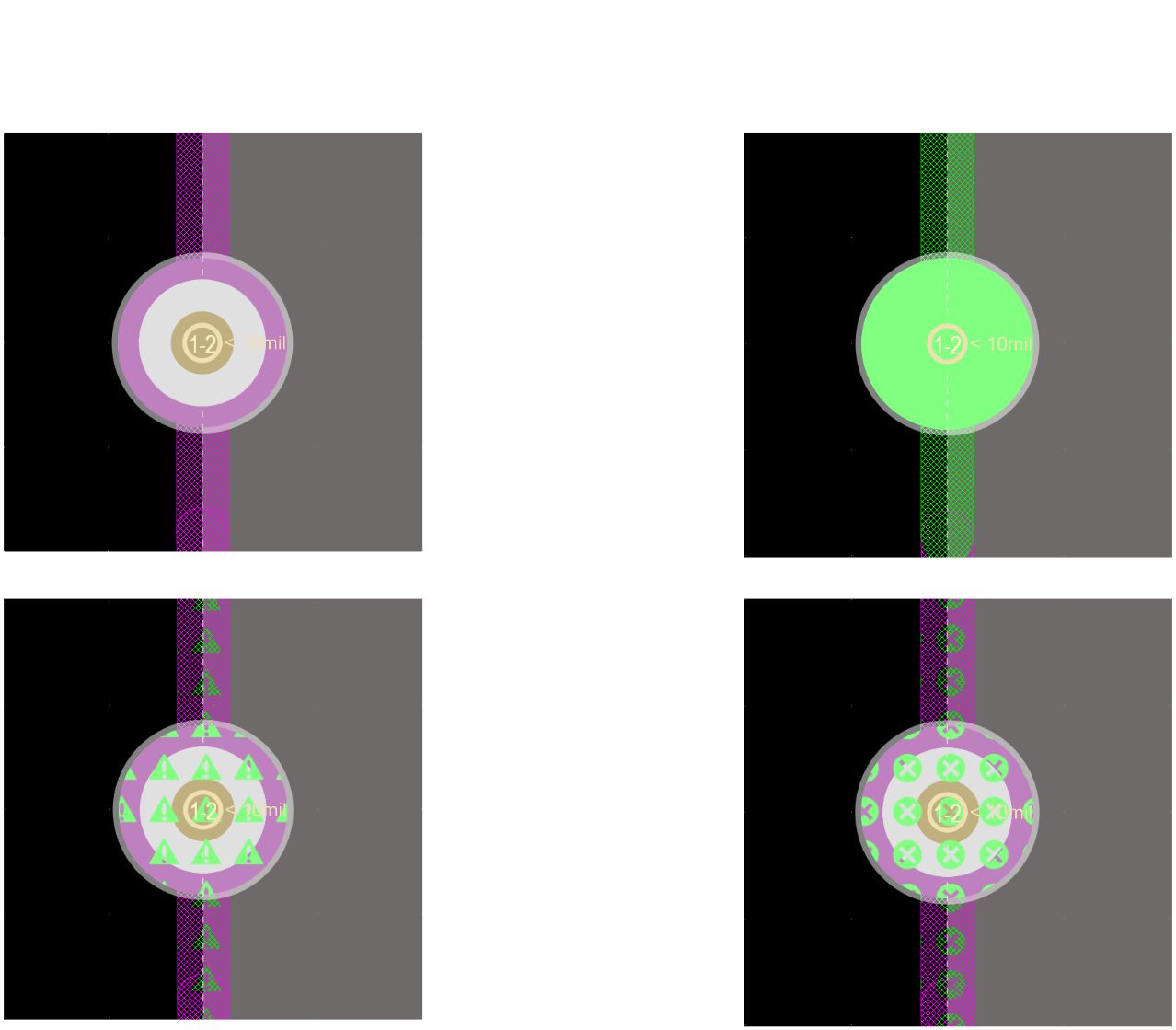
Overlay Zoom Out Behavior -覆盖缩放行为
设置覆盖样式在缩放时的显示方式:
- Base Pattern Scales - 缩放时缩小基本图案。
- Layer Color Dominates - 缩放时层颜色占主导,直到颜色变化不明显为止。
- Override Color Dominates - 缩放时覆盖颜色占主导,直到颜色变化不明显为止。
Choose DRC Violations Display Style-选择DRC冲突显示风格
设置每类规则的显示风格
- 勾选此项将按照板细节模式菜单内 Violation Details 定义的字体颜色等显示冲突的详细信息。
- 勾选此项将案件规则冲突覆盖样式 Violation Overlay 定义的图案进行显示。
Interactive Routing -交互式布线菜单
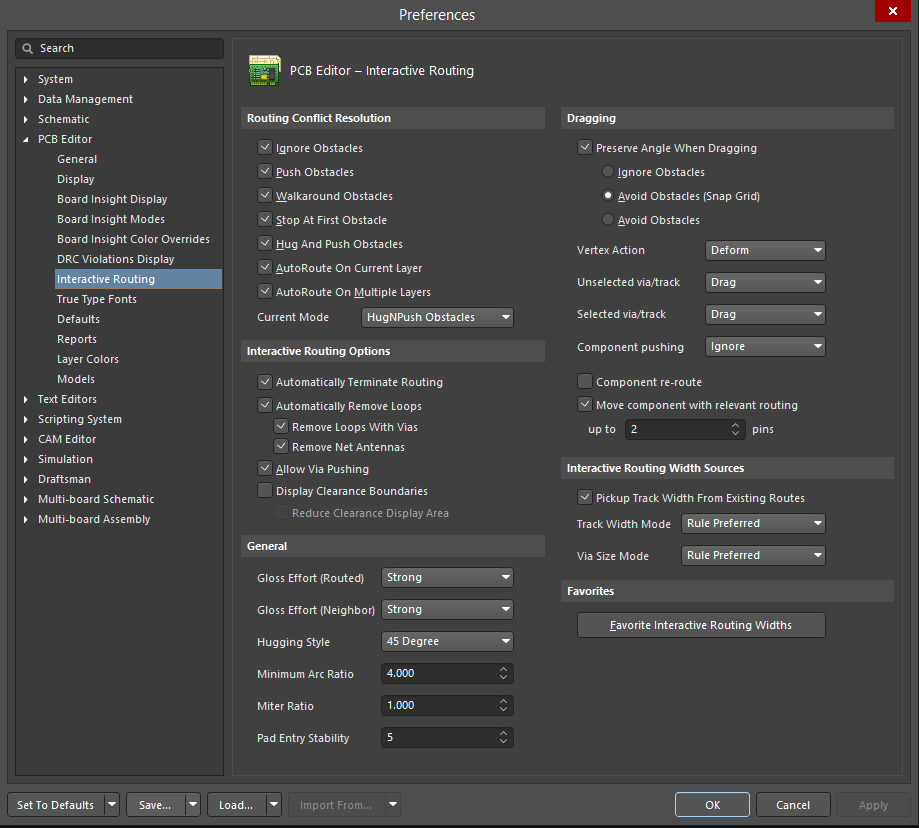
Routing Conflict Resolution -布线避障设置
布线过程中使用Shift+R可以轮流切换壁障模式
- Ignore Obstacles - 勾选此项,允许布线直接通过障碍,忽略障碍的存在
- Push Obstacles - 勾选此项,布线时可以推挤障碍,如果无法推挤,将显示布线路径受阻
- Walkaround Obstacles - 勾选此项,布线时将绕过路径上的障碍
- Stop At First Obstacle - 勾选此项,布线将在第一个障碍处停止
- Hug And Push Obstacles - 勾选此项布线时优先绕行障碍,无法绕过则推挤障碍走线,如果无法推挤则显示布线路径受阻。
- AutoRoute On Current Layer - 勾选此项,允许在当前层进行自动布线
- AutoRoute On Multiple Layers - 勾选此项,允许在所有线路层上进行自动布线
- Current Mode - 显示当前选择的避障模式
Interactive Routing Options-交互式布线选项
- Automatically Terminate Routing - 勾选此项,当你完成一个路径的连接将自动退出布线模式,否则继续保持。
- Automatically Remove Loops - 勾选此项,当你对一个路径进行重新布线或优化布线时,会自动删除冗余的布线。
- Remove Loops with Vias - 勾选此项,删除冗余路径时,路径上的过孔也会删除。
- Remove Net Antennas - 勾选此项,将删除未形成完整路径(即只有一端连接有焊盘)的线或圆弧,防止形成天线。
- Allow Via Pushing - 勾选此项,允许布线壁障模式设置为“Push Obstacles”和“Hug And Push Obstacles”时推挤过孔。
- Display Clearance Boundaries - 勾选此项,进行布线时将会显示设置间距边界,可以很清楚的看到允许走线的空间,布线过程中可通过Ctrl+W开启或关闭该功能。
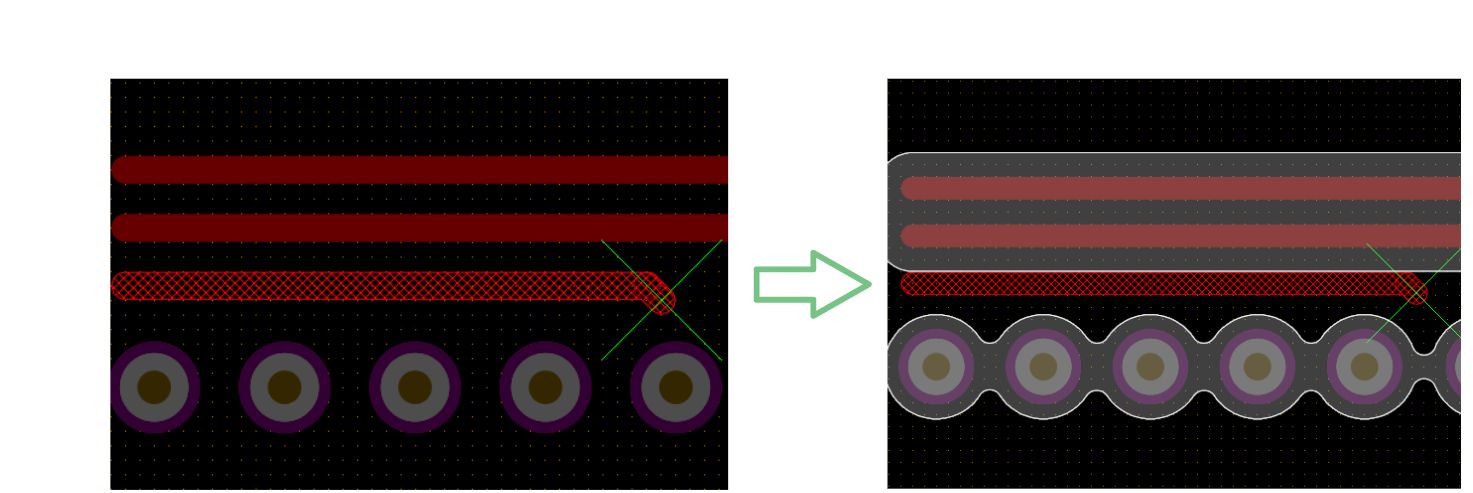
- Reduce Clearance Display Area - 勾选此项缩小间距界限显示范围,实际效果是淡化间距边界的清晰度。
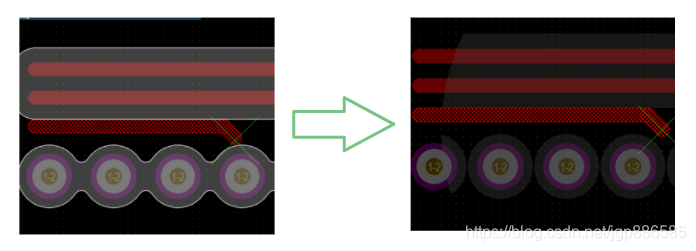
General-常规设置
平滑走线,减少走线产生的小圆点,小线段等等。
- Gloss Effort (Routed) - 下拉菜单选择平滑走线效果,布线过程中可使用 Ctrl+Shift+G 切换设置
- Off - 走线过程中不启用该平滑走线,但是在布线结束或拖拽的时候依然会进行清理,适用于已经布板结束的时候微调。
- Weak - 弱平滑模式,适用于处理关键走线或微调布局的时候。
- Strong - 强平滑模式,适用于开始布线的时候。
- Gloss Effort (Neighbor) - 相邻路径平滑模式,主要用于布线是使用了推挤功能,影响了周围路径的布线,此模式能同时平滑影响的布线,设置模式同上,切换方式同上
- Hugging Style - 选择绕行障碍的方式(45度角,圆形、混合模式)
- Minimum Arc ratio - 设置最小圆弧比, Arc Radius = Min Arc Ratio x Arc Width,在any angle interactive routing 和 Mixed Hugging style生效,在corner routing 和 Rounded Hugging Style不生效,一般设置为0
- Miter Ratio - 设置斜接比,当前斜接比下可走的U型的最小宽度即为斜接比乘以走线宽度. 输入大于等于0的值,斜接是指在布线过程中为防止形成90度角而自动添加的短对角线段。斜接的大小由当前斜接比确定。默认功能是拖动走线段时,任何附加的斜接也会被拖动。拖动时按快捷键C可选择在拖动时不添加斜接。再次按C即可重新启用拖动时添加斜接功能。
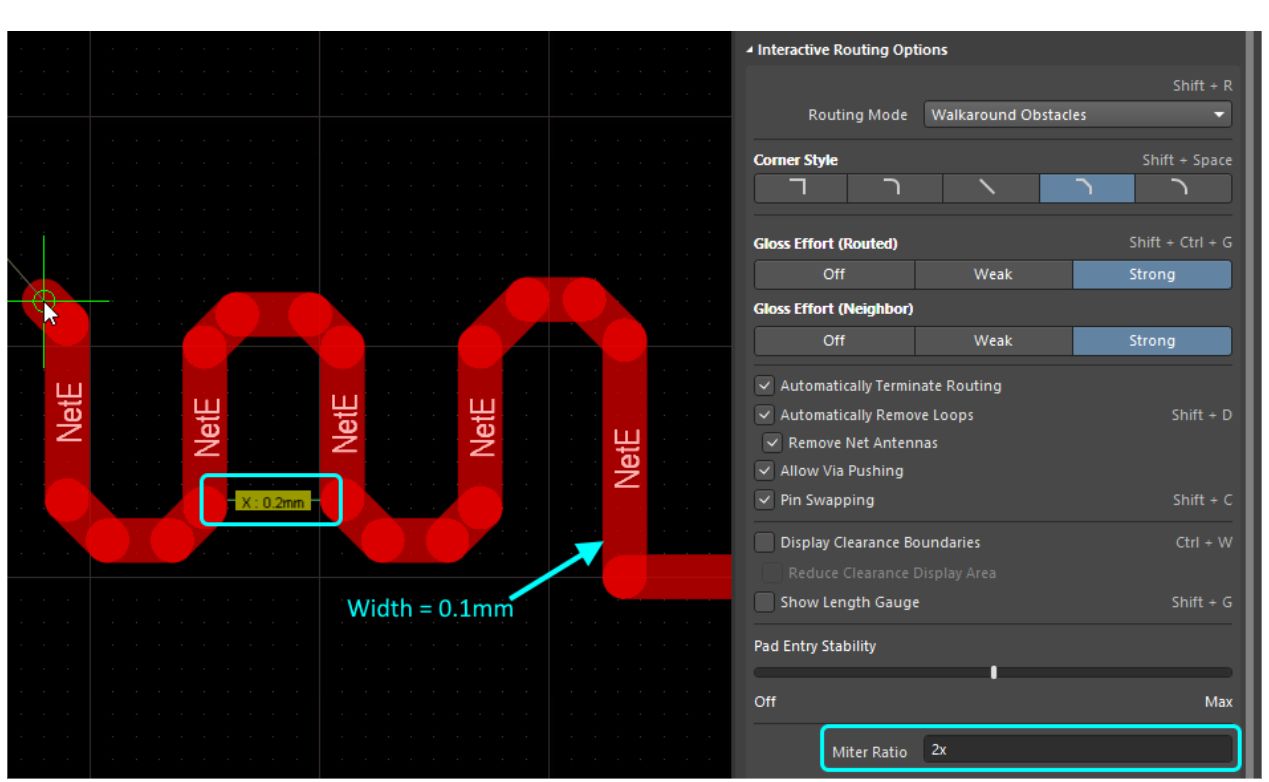
- Pad Entry Stability -进盘稳定性,平滑走线时保护从焊盘中心出线的走线。
Dragging-拖拽
- Preserve Angle When Dragging - 勾选此项,拖拽过程中保持角度。
- Ignore Obstacles - 忽略障碍。
- Avoid Obstacles (Snap Grid) - 基于格点避开障碍。
- Avoid Obstacles - 避开障碍。
- Vertex Actions - 拐点动作配置,使用空格键切换模式。
- Deform - 断开或延长连接线保证拐点跟随光标移动。
- Scale - 保持拐角形状,重定义连接线的尺寸保证拐点随光标移动。
- Smooth - 重新定义拐角形状,每个受影响的拐角都插入圆弧变成弧形拐角。
- Unselected via/track - 设置未选择的过孔或线的默认动作(移动、拖拽)。
- Selected via/track - 设置选中的线或过孔默认动作(移动、拖拽)。
- Component pushing -设置元器件避障动作,按R切换模式。
- Ignore - 忽略其他元器件,默认设置。
- Push - 推挤其他元器件。
- Avoid - 避开其他元器件。
- Component re-route - 勾选此项,移动元器件后将自动重新连接元器件网络,按Shift+R 关闭该功能。
- Move component with relevant routing - 勾选此项,移动元器件时相应的走线将同步移动(Components +Via Fanouts +Escapes +Interconnects). 使用 Shift+Tab 选择设置.禁能后 Shift+Tab无效。
- up to -指定管脚数,如果元器件管脚数大于该设置数量,则上述操作无效 。
Interactive Routing Width Sources-交互式布线线宽源
- Pickup Track Width From Existing Routes - 勾选此项,将从现有的布线选择线宽
- Track Width Mode -布线线宽模式
- User Choice - 勾选此项使用线宽对话框选择,按 Shift + W 弹出对话框。
- Rule Minimum- 勾选此项,布线以线宽规则的最小线宽布线。
- Rule Preferred - 勾选此项,布线以线宽规则的推荐线宽布线。
- Rule Maximum - 勾选此项,布线以线宽规则的最大线宽布线。
- Via Size Mode - 过孔尺寸模式
- User Choice - 勾选此项使用过孔尺寸对话框选择,按Shift + V 弹出对话框。
- Rule Minimum - 勾选此项按过孔规则的最小尺寸放置过孔。
- Rule Preferred - 勾选此项按过孔规则的推荐尺寸放置过孔。
- Rule Maximum - 勾选此项按过孔规则的最尺大寸放置过孔。
Favorites-优选菜单
设置常用的线宽尺寸,便于线宽模式为User Choice时进行选择。
True Type Fonts-TrueType字体设置
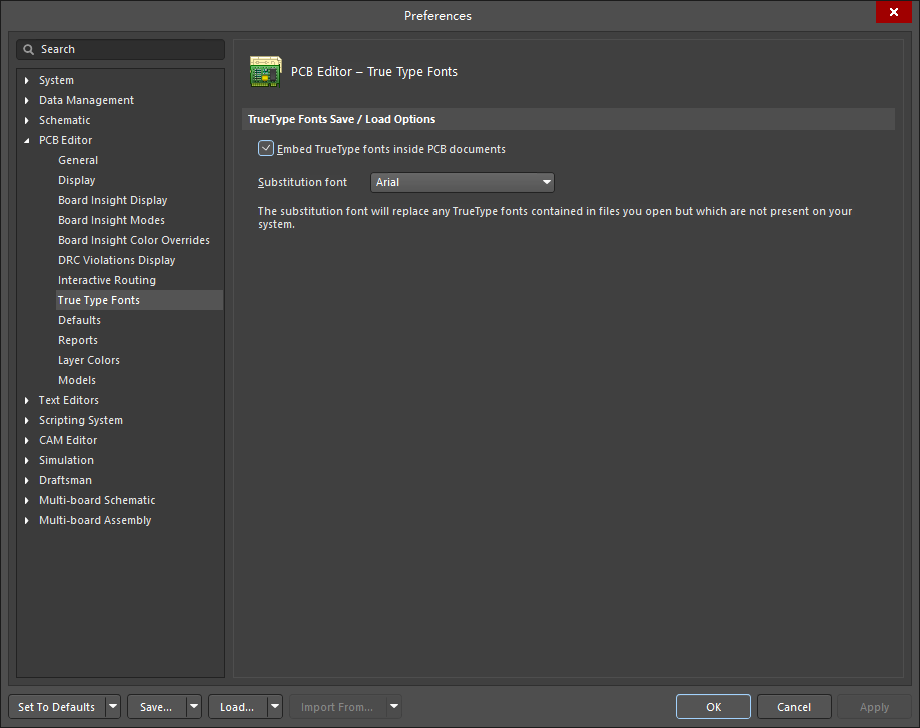
Truetype Fonts Save / Load Options
- Embed TrueType fonts inside PCB documents - 勾选此项使PCB文件可以使用电脑上导入的TrueType字体。
- Substitution font - 勾选此项设置PCB文件使用的默认TrueType字体。
Defaults-默认设置菜单
设置PCB工作区内各种组件的默认参数
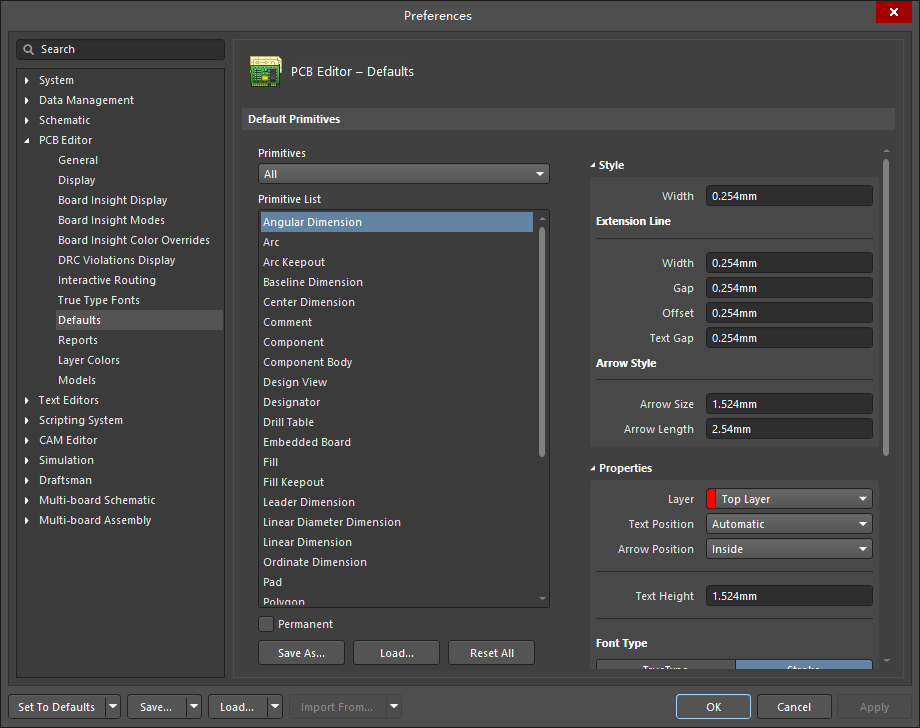
Reports-报告设置菜单
设置PCB生成的各种报告(规则检查、网络状态、板信息、BGA扇出、移动器件原点到格点,层堆叠信息)包含的文档类型以及存储位置。
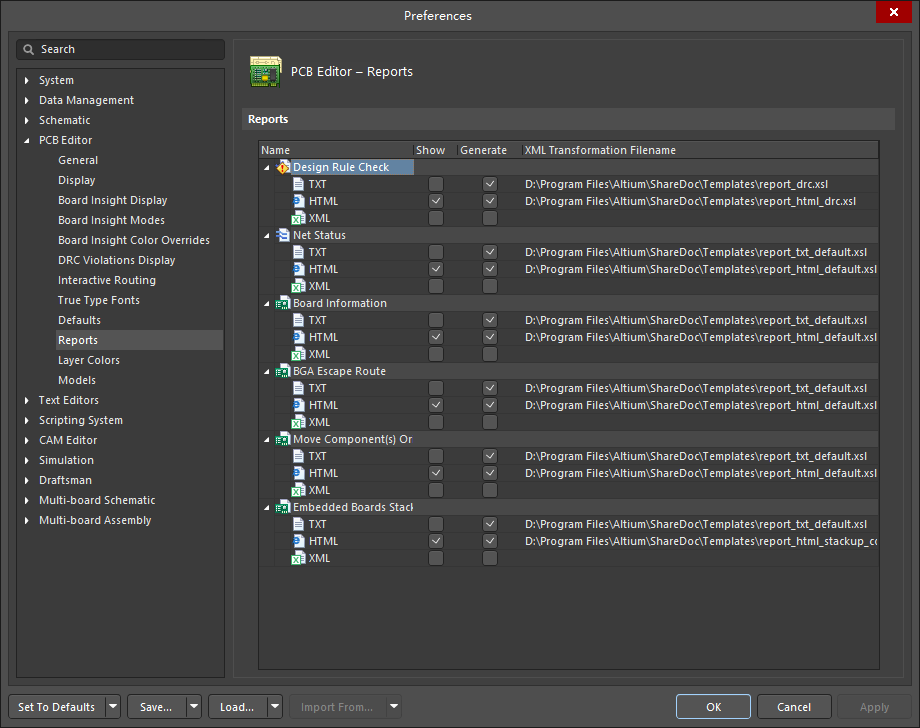
Layer Colors-图层颜色设置菜单
设置PCB各图层颜色
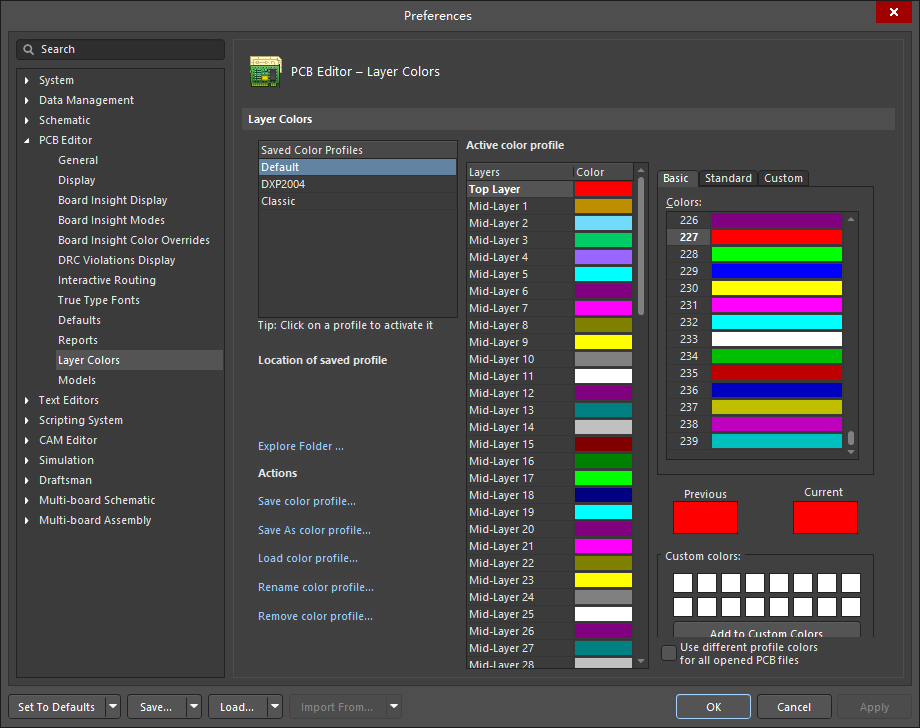
Models-模型菜单
3D模型配置菜单
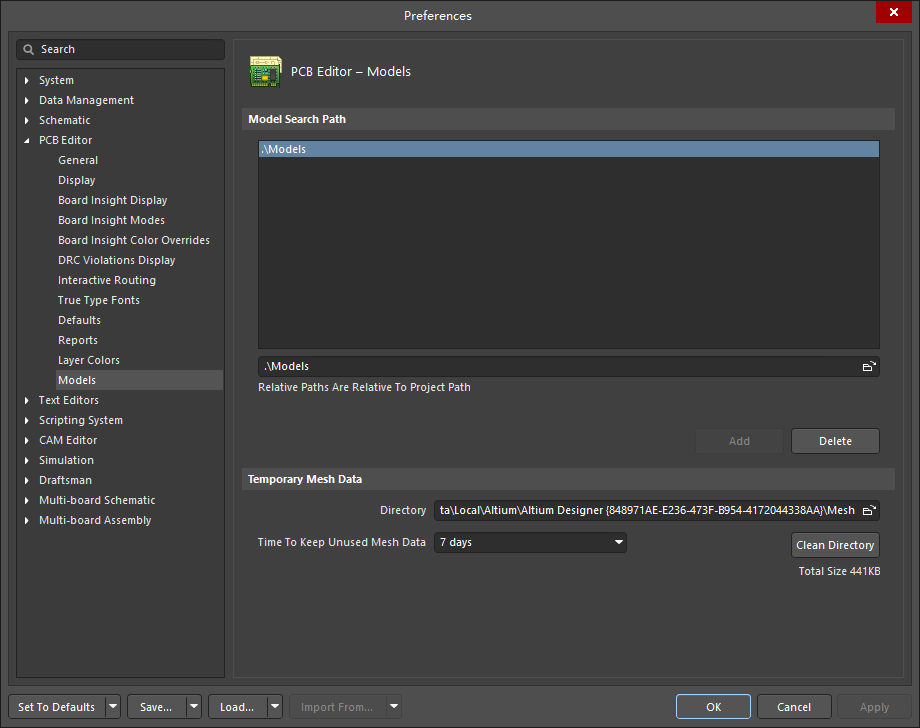
免责声明:本文系网络转载或改编,未找到原创作者,版权归原作者所有。如涉及版权,请联系删